5 moduri de a face computerul dvs. Windows să vorbească cu dvs.
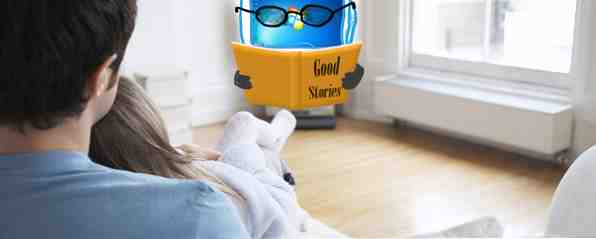
Înclinați-vă înapoi și ascultați: permiteți-vă computerului să citească.
Indiferent dacă, în general, nu vă place să vă citiți sau pur și simplu doriți să faceți multitasking din când în când, permițând computerului să vă citească documentele cu voce tare pot face viața mai bună. Windows vine, construit, cu abilitatea de a citi text - este modul în care o persoană orb face uz de sistemul de operare. Vocile computerizate nu vor câștiga premii pentru spectacolele lor dramatice, dar sunt perfect bine dacă doriți o pauză de la citirea dvs..
Din păcate, modul de utilizare a acestei funcționalități nu este cu totul evident. Nu vă faceți griji, totuși, deoarece un simplu truc poate transforma Microsoft Word în cel mai bun cititor de documente și o mulțime de aplicații terțe pot citi orice text pe care îl inserați în ele. Să facem un tur.
Asigurați-vă ca Microsoft Word să vă citească
Iată ceva ce nu s-ar putea să știți: abilitatea de a citi textul înapoi la dvs. este de fapt încorporată în Microsoft Word în sine. Problema: nu este inclusă în interfața cu panglică cu care sunteți obișnuit. Nu contează: iată cum să adăugați o “Vorbi” în partea de sus a fiecărei ferestre Word.
Deasupra panglicii ar trebui să vedeți o bară de instrumente mică, implicit conținând numai butoanele Salvare, Anulare și Redirecționare. Aceasta se numește Bara de instrumente pentru acces rapid și puteți adăuga mai multe butoane - inclusiv una pentru a vorbi textul evidențiat. Faceți clic pe săgeata din dreapta barei de instrumente pentru a începe:

Apasă pe “Mai multe comenzi” pentru a începe explorarea vasta lume a funcțiilor Microsoft Word. Exploreaza “Comenzile nu sunt în panglică” secțiune și veți găsi “Vorbi” opțiune:

Apasă pe “Adăuga” butonul dintre cele două coloane, apoi faceți clic pe “bine”. Acum există a “Vorbi” în bara de instrumente Acces rapid:

Faceți clic pe acest buton și Word va citi, cu voce tare, oricare cuvânt este lângă dumneavoastră cursorul. Evidențiați un bloc de text înainte de a atinge butonul și veți auzi fiecare cuvânt din acea selecție. Dacă majoritatea citirii trebuie să faceți este în Word, felicitări: probabil că nu aveți nevoie de niciun alt program. Doar apăsați CTRL + A pentru a evidenția întregul document, apoi apăsați redare.
Naratorul: construit în Windows
Windows vine, de asemenea, cu tehnologia încorporată de citire a ecranului. Se numește Naratorul și este destinat cel mai mult orbilor. Porniți-l și Narrator va începe imediat să citească fiecare bucată de text pe fiecare fereastră pe care o deschideți - ceea ce este minunat dacă sunteți orbi, dar enervant dacă doriți doar ca Windows să citească un text pentru dvs..
Din fericire, Microsoft oferă o listă de comenzi rapide de la tastatură pentru software. Verificați dacă doriți să vă familiarizați cu aceasta, dar, sincer, este posibil să încercați mai degrabă un software de terță parte. Este mai ușor.
Balabolka
Dacă nu vă este frică de câteva caracteristici suplimentare, verificați Balabolka. Interfața este mai puțin dreaptă decât alte opțiuni, dar veți obține controlul asupra unor lucruri precum viteza și pitch:

Balboka este remarcabil pentru posibilitatea de a deschide direct fișierele DOC / DOCX, TXT, PDF, EPUB și ODT - ceea ce înseamnă că puteți deschide favoritele în momente. De asemenea, poate converti fișierele în format MP3, facilitând astfel ascultarea unui document pe telefonul dvs. sau pe un player MP3. Există chiar conversii în lot, dacă doriți copii audio ale mai multor documente.
Citiți mai multe despre Balabolka pentru Windows Conversia textului la vorbire gratuit cu Balabolka [Windows] Conversia textului la vorbire gratuit cu Balabolka [Windows] Citiți mai mult, pentru că este probabil aplicația pe care o veți dori să o utilizați.
Tipul este citit
Cu o interfață simplă și abilitatea de a exporta scrisul dvs. într-un fișier text sau WAV, TypeIt ReadIt este un mare program gratuit. Inserați orice text în fereastra sa sau deschideți direct un fișier TXT. Dacă doriți să vă citiți ceva rapid, aceasta este o aplicație excelentă pentru a încerca.

Interfața este simplă dar funcțională, deși este puțin ciudat cum scară butoanele dacă faceți fereastra mai mare. Software-ul folosește vocile care vin cu Windows. Utilizați această aplicație dacă doriți ceva simplu și gratuit.
Natural Reader gratuit (Windows, Mac)
Versiunea gratuită a programului Natural Reader nu poate exporta în format MP3, dar dacă doriți o interfață mai simplă pentru lipirea și auzirea textului, vă va plăcea. Inserați orice text în această fereastră, apoi apăsați butonul de redare clar vizibil:

Nu e mai ușor decât asta, nu? Dacă vă place programul, dar aveți nevoie de mai multe caracteristici, versiunea personală începe de la 69 USD. Printre caracteristicile suplimentare se numără exportul către MP3 și voci suplimentare - dar probabil că merități să verificați Balabolka înainte să vă cheltuiți banii. Cu toate acestea, versiunea gratuită este atractivă și funcțională, deci verificați-o.
eSpeak (Windows, Linux, Mac)
Vrei voci complet diferite de cele incluse în Windows? Încercați eSpeak. Acest program are propriul său motor și merită verificat dacă nu vă place vocile Microsoft:

Programul poate deschide fișiere TXT și poate exporta în WAV. De asemenea, au buze înfiorătoare care se mișcă, așa că, dacă vă plac astfel de lucruri, acest lucru este perfect, cred. Este în primul rând un program Linux, dar versiunea Windows vine cu un GUI unic văzut mai sus. Citește mai multe despre eSpeak Dă-ți computerului o voce cu eSpeak [Windows & Linux] Dă computerului tău o voce cu eSpeak [Windows & Linux] Lăsați-i computerul să vorbească. Instalați eSpeak și puteți face computerul să spună orice, într-o mare varietate de limbi. Căutați un program ușor de citit în text? Fie că vrei să asculți ... Citește mai mult, dacă ești curios.
Care este cea mai bună opțiune?
Dacă intenționați să folosiți cea mai mare parte pentru documentele Word, aș recomanda să vă lipiți de soluția încorporată a Word. Odată ce l-ați setat, este întotdeauna acolo pentru tine. Dar dacă doriți un program dedicat pentru lipirea textului sau deschiderea directă a fișierelor, probabil că doriți să încercați mai întâi Balabolka. Se poate ocupa de o grămadă de fișiere diferite și poate exporta în format MP3.
Dar, desigur, aș putea să fiu greșit. Ce program folosiți pentru a vă face computerul să vorbească cu dvs.? Distribuiți cele mai bune aplicații pentru această lucrare în comentariile de mai jos.
Image Credits: Vedere din spate în spate Prin intermediul Shutterstock
Explorați mai multe despre: Text la vorbire.


